הפעל מחדש את שירותי העדכון הקריטיים של Windows
- קוד השגיאה של Windows Update 8007007e מסמל הפרעה על ידי אפליקציה שהותקנה לאחרונה או אנטי-וירוסים של צד שלישי.
- השבתת תוכנת האנטי וירוס והסרת מטמון ההורדה אמורים לפתור את הבעיה.
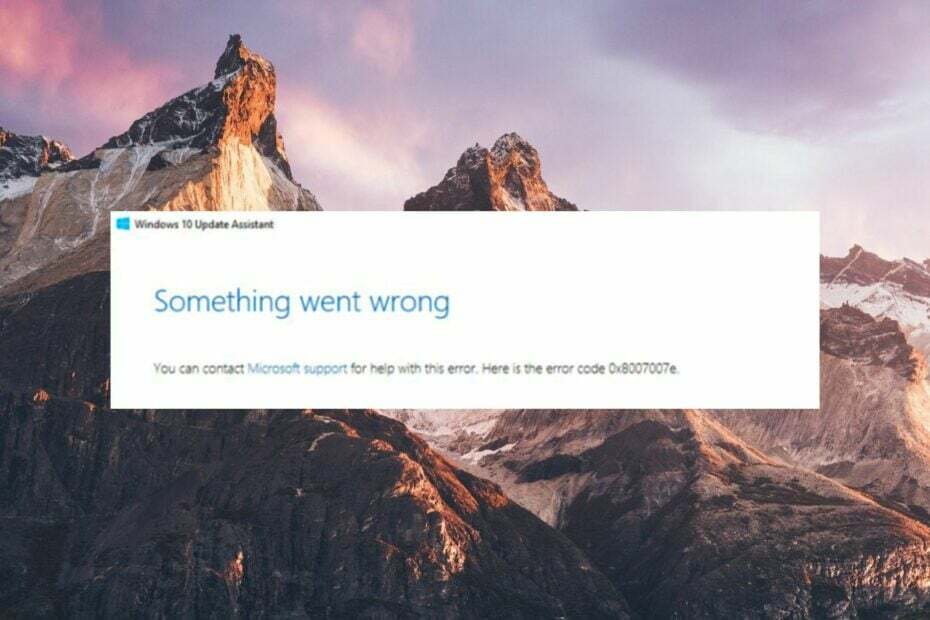
איקסהתקן על ידי לחיצה על הורד את הקובץ
- הורד את Fortect והתקן אותו במחשב האישי שלך.
- התחל את תהליך הסריקה של הכלי כדי לחפש קבצים פגומים שהם המקור לבעיה שלך.
- לחץ לחיצה ימנית על התחל תיקון כך שהכלי יוכל להתחיל את אלגוריתם התיקון.
- Fortect הורד על ידי 0 הקוראים החודש.
התקנת עדכון Windows זמין היא בדרך כלל תהליך פשוט, אולם לפעמים התהליך לא הולך כפי שאתה מצפה שהוא יהיה.
כמה מהמשתמשים נתקלים בקוד שגיאה 8007007e כאשר מנסים לשדרג את מחשב Windows 10 ו-11 שלהם לעדכון האחרון הזמין. קוד השגיאה לפעמים עוקב אחר ההודעה - הייתה בעיה בהתקנת כמה עדכונים.
מדוע אני נתקל בקוד השגיאה של Windows Update 8007007e?
כמה מהסיבות הנפוצות להופעת קוד השגיאה של Windows Update 8007007e הן כדלקמן.
- הפרעות על ידי תוכניות אנטי וירוס – תוכניות אנטי וירוס של צד שלישי וחומות אש חוסמות לעתים קרובות את תהליך העדכון של Windows תוך ציון חשוד.
- התנגשות תוכנה – תוכנית שהותקנו לאחרונה או שירות הפועלים ברקע עשויים גם הם להגביל את ההורדה של עדכון Windows הזמין.
- רישום Windows פגום - במקרים מסוימים, קבצי רישום פגומים גם למנוע את התקנת עדכון המערכת הגורמת לקוד השגיאה 8007007e.
- קבצי מערכת פגומים - עדכון Windows עשוי להתמודד גם עם בעיות אם קבצי מערכת נפגמים וניזוק במהלך עדכוני Windows לא מוצלחים קודמים.
כיצד אוכל לתקן את שגיאת Windows Update 8007007e ב-Windows 11?
לפני שתמשיך לשיטות פתרון בעיות מתקדמות, נסה את התיקונים הפשוטים.
- הפעל מחדש את המחשב כדי לתקן את התקלות הזמניות.
- ודא שאתה משתמש בחיבור אינטרנט חזק ויציב.
- הסר את ההתקנה של אפליקציות של צד שלישי הותקן לאחרונה, במיוחד ממקורות לא רשמיים.
- השבת זמנית את האנטי וירוס של צד שלישי וחומת האש של Windows.
אם אף אחת מהשיטות הללו לא מצליחה לפתור את קוד השגיאה של Windows Update 8007007e, עברו לפתרונות המפורטים להלן.
1. הפעל את פותר הבעיות של Windows Update
- לחץ על חלונות מקש ולחץ על הגדרות.
- לחץ על מערכת ובחר פתרון בעיות.
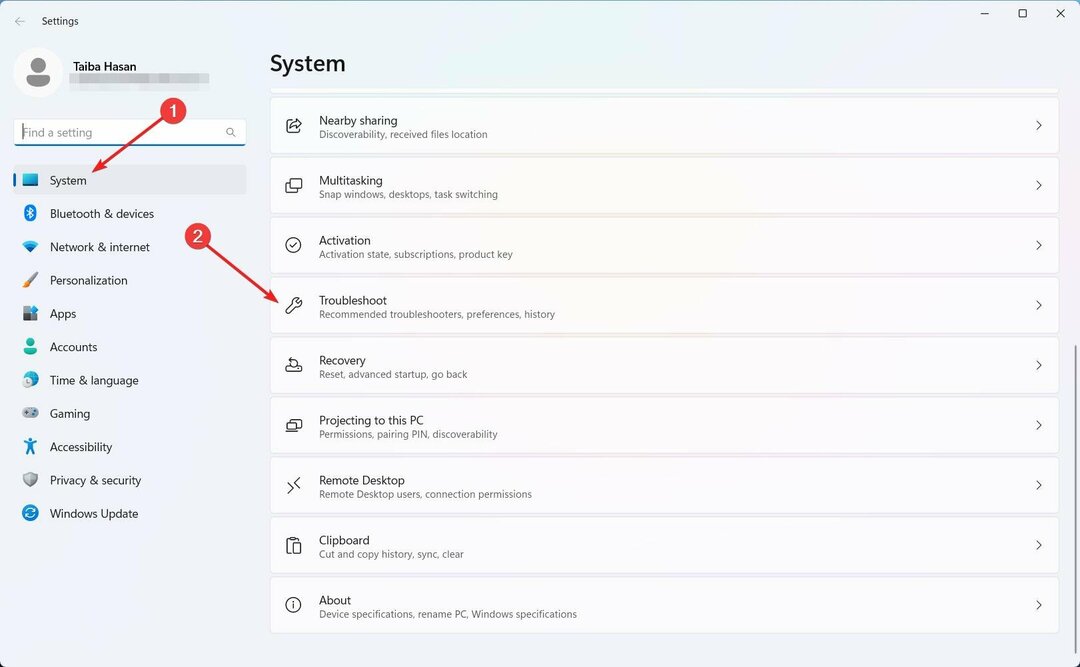
- נווט אל פותרי בעיות אחרים.
- לחץ על לָרוּץ אפשרות עבור פותר הבעיות של Windows Update.
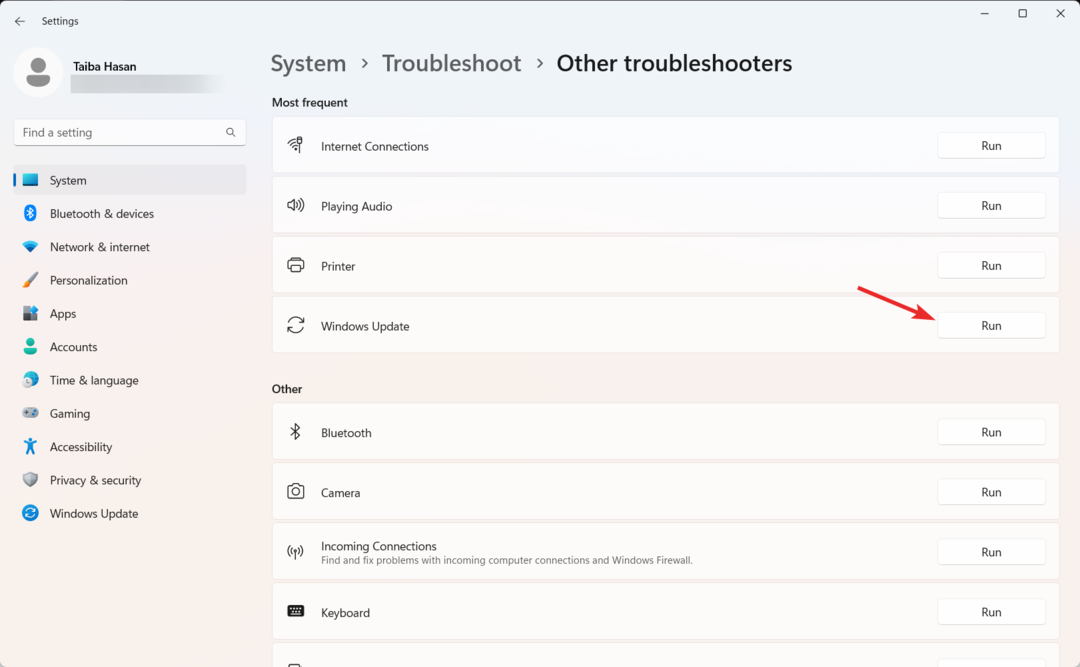
- חפש את ה פותר הבעיות של Windows Update תחת הקטע השכיח ביותר ולחץ על לָרוּץ כפתור ליד.
- המתן בסבלנות עד להשלמת תהליך פתרון הבעיות ולאחר מכן הפעל מחדש את המחשב.
ל-Windows יש פותר בעיות ייעודי של Windows Update שתוכנן במיוחד כדי לפתור את הבעיות הבסיסיות שגורמות לקודי שגיאה הקשורים ל-Windows Update כמו זה שביד.
2. תקן את קבצי המערכת
- הקש על חלונות סוג מפתח cmd בתיבת החיפוש שלמעלה, ובחר את הפעל כמנהל אוֹפְּצִיָה.
- נְקִישָׁה כן בחלון ההנחיה של UAC כדי להפעיל את שורת הפקודה עם הרשאות ניהול.
- הקלד או הדבק את הפקודה הבאה ולחץ על להיכנס מקש לתחילת סריקת SFC.
sfc/scannow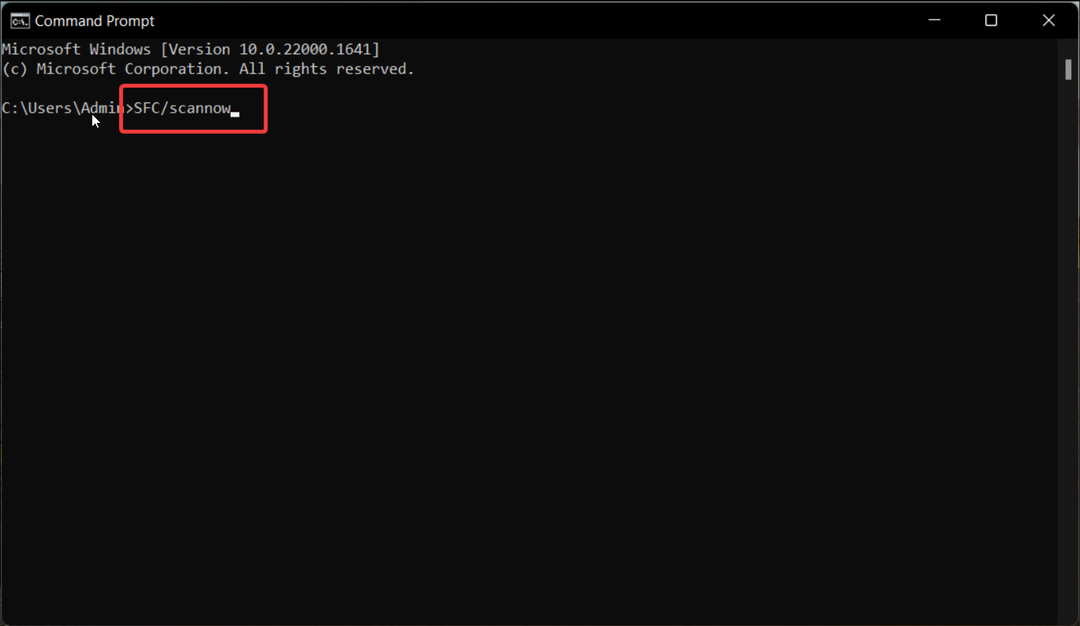
- לאחר השלמת סריקת SFC, הקלד או הדבק את הפקודה הבאה כדי לסרוק את המחשב האישי עם כלי DISM.
DISM.exe /Online /Cleanup-Image /Restorehealth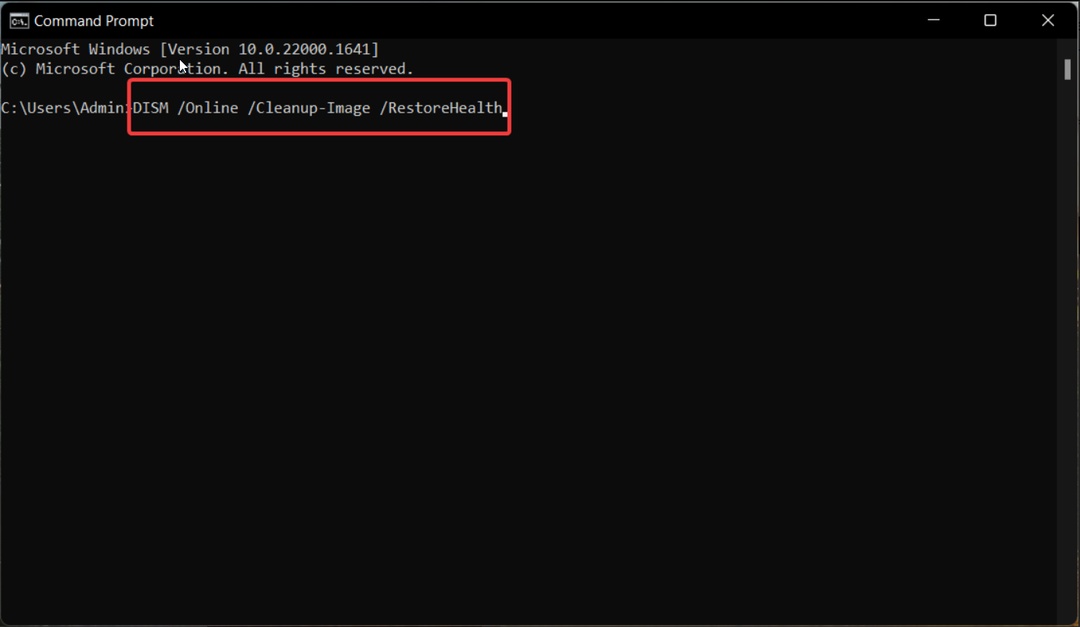
- לאחר השלמת סריקת DISM, הפעל מחדש את המחשב והתחל את תהליך ההתקנה של Windows Update.
כלי SFC ו-DISM יסרוק את המחשב האישי שלך ויאבחן את קבצי המערכת הפגומים שגורמים לקוד השגיאה 8007007e במהלך Windows Update.
3. אתחול נקי למחשב Windows שלך
- לחץ לחיצה ימנית על חלונות סמל ובחר את לָרוּץ אפשרות מה קישורים מהירים תַפרִיט.
- הזן את הפקודה הבאה בתיבת הטקסט ולחץ להיכנס כדי לגשת ל הגדרות מערכת חַלוֹן.
msconfig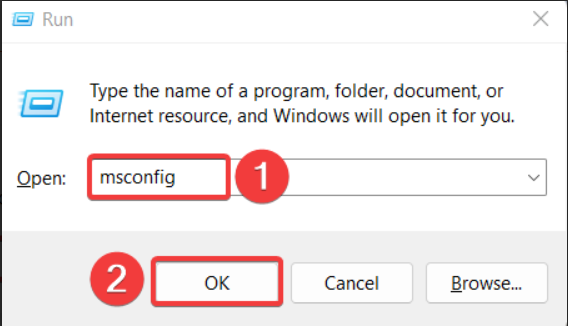
- בתוך ה כללי הכרטיסייה, השבת את תיבת הסימון שליד טען פריטי הפעלה אפשרות והפעל את זו שליד טעינת שירותי מערכת.
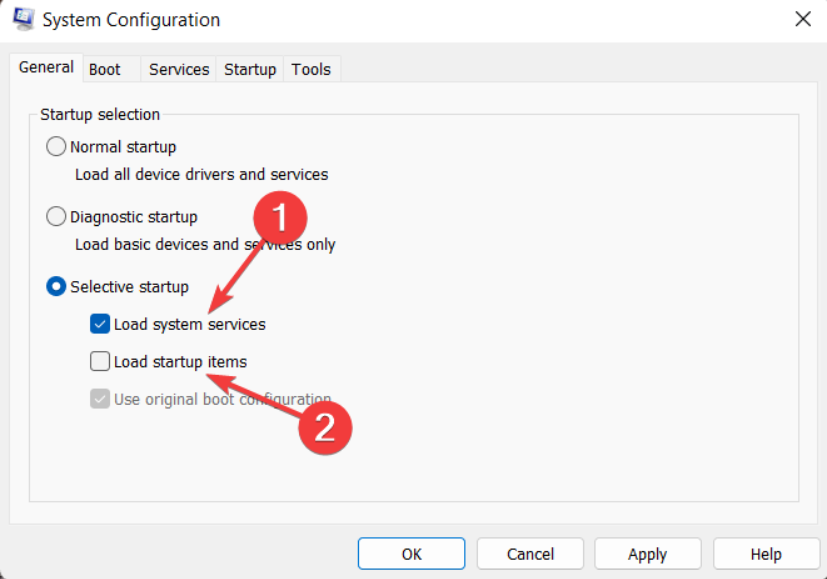
- עכשיו ב שירותים לשונית, סמן את התיבה שלפני הסתר את כל שירותי Microsoft האפשרות בפינה השמאלית התחתונה, ולחץ על השבת הכל לַחְצָן.
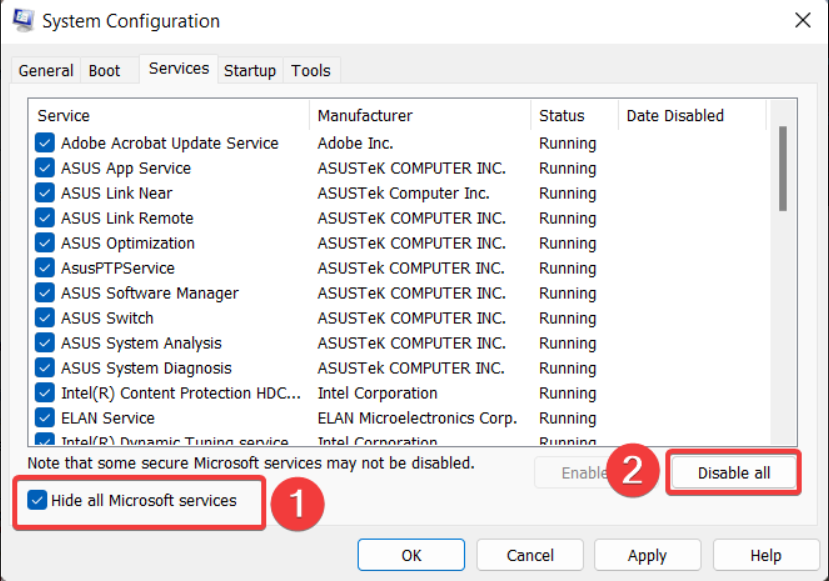
- עבור אל מַגָף לשונית, כאן סמן את התיבה עבור אתחול בטוח אפשרות הקיימת ב- אפשרויות אתחול סעיף, והפעל את מִינִימָלִי כפתור רדיו.
- ללחוץ להגיש מועמדות כדי לשמור את השינויים ו בסדר לסגור את הגדרות מערכת חַלוֹן.
כעת הפעל מחדש את המחשב והיכנס למצב אתחול נקי עם שירותים מינימליים וללא תוכניות של צד שלישי. מכיוון שלא תהיה הפרעה מתוכניות צד שלישי, ייתכן שלא תיתקל בקוד השגיאה 8007007e הפעם.
- הינדי אינדית 3 לא עובד ב-Windows 11 [תיקון]
- קלט 3 של גוג'ראטי לא עובד ב-Windows 11 [תיקון]
- אתחול SESSION1 נכשל BSoD: כיצד לתקן את זה
- בדיקת תקינות המחשב לא מציגה תוצאות: 3 דרכים לתקן את זה
4. הפעל את שירות Windows Update
- להשתמש ב חלונות + ר קיצור דרך להפעלת ה לָרוּץ תיבת הדו-שיח, הקלד את הפקודה הבאה בתיבת הטקסט ולחץ על להיכנס מַפְתֵחַ.
services.msc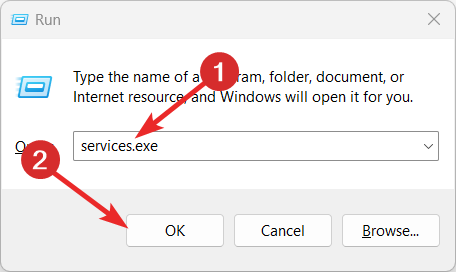
- גלול מטה עד שתגיע ל- עדכון חלונות שירות, ולחץ עליו פעמיים כדי לגשת אליו נכסים.
- תסתכל על שֵׁרוּת מצב ב כללי לשונית. אם השירות הוא עצר, לחץ על הַתחָלָה לחצן כדי להפעיל את השירות.
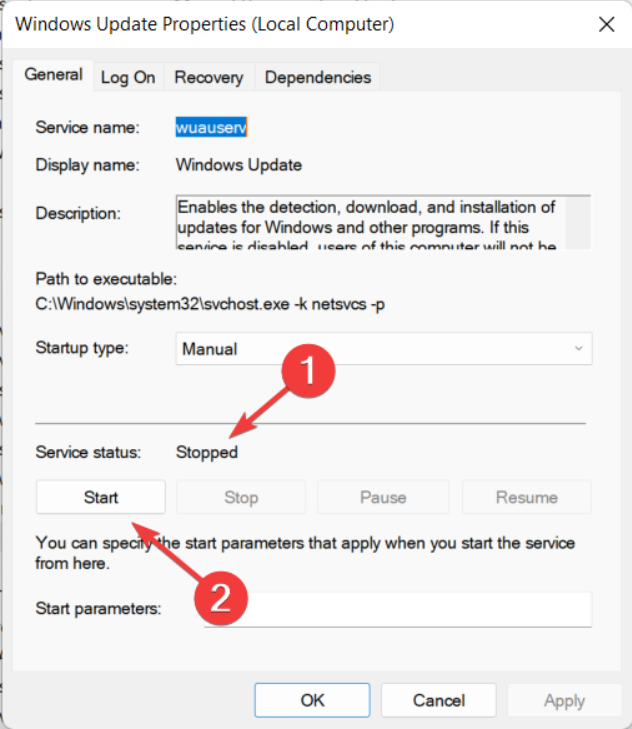
- הקש על להגיש מועמדות לחצן כדי לשמור את השינויים ו בסדר כדי לצאת מחלון המאפיינים.
- לאחר מכן, גש למאפיינים של Windows Update Medic Service מ ה חלון שירותי Windows והפעל גם את שירות הרקע הזה, אם עדיין לא פועל.
- צא מחלון המאפיינים לאחר ביצוע הפעולות והפעל מחדש את המחשב.
5. מחק את המטמון של Windows Update
- להשתמש ב חלונות + ר קיצור דרך להעלות את לָרוּץ תיבת דיאלוג.
- הקלד או הדבק את הנתיב הבא בתיבת הטקסט והקש על בסדר לחצן כדי לגשת לתיקיות הבאות.
C:\Windows\SoftwareDistribution\Download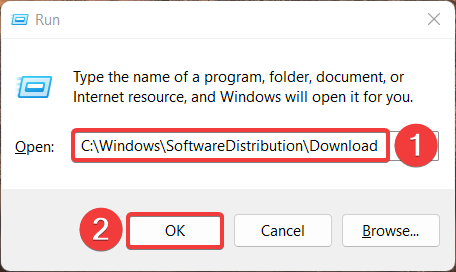
- להשתמש ב Ctrl + א קיצור דרך כדי לבחור את כל הקבצים בתיקיית ההורדה ולחץ על לִמְחוֹק מַפְתֵחַ.
Windows מאחסן את כל תצורת המערכת והקבצים הקשורים לעדכון בתיקיית SoftwareDIstribution בדיסק המקומי. אם עדכון המערכת מופרע על ידי בעיה, סביר להניח שהתיקיה תיפגם, מה שישפיע על תהליך העדכון העתידי.
כיצד אוכל לתקן את שגיאת Windows Update 8007007e ב-Windows 10?
למרבה המזל, למרות שלווינדוס 11 יש תכונות מתקדמות יותר, זה לא כל כך שונה מהגרסה הישנה שלו.
לפיכך, כל הפתרונות לעיל יחולו גם על Windows 10 אם אתה נתקל בשגיאת עדכון זו.
זה פחות או יותר! אני מקווה שהצלחת לפתור את קוד השגיאה של Windows Update 8007007e באמצעות השיטות המפורטות במדריך זה.
אולי תעניין אותך גם לקרוא את המדריך שלנו בנושא מה לעשות אם Windows Update לא עובד או נטען.
איזו מהשיטות הללו עבדה במקרה שלך? ספר לנו בקטע ההערות.
עדיין נתקלים בבעיות?
ממומן
אם ההצעות לעיל לא פתרו את הבעיה שלך, המחשב שלך עלול להיתקל בבעיות קשות יותר של Windows. אנו מציעים לבחור בפתרון הכל-באחד כמו Fortect לתקן בעיות ביעילות. לאחר ההתקנה, פשוט לחץ על הצג ותקן לחצן ולאחר מכן לחץ התחל תיקון.


